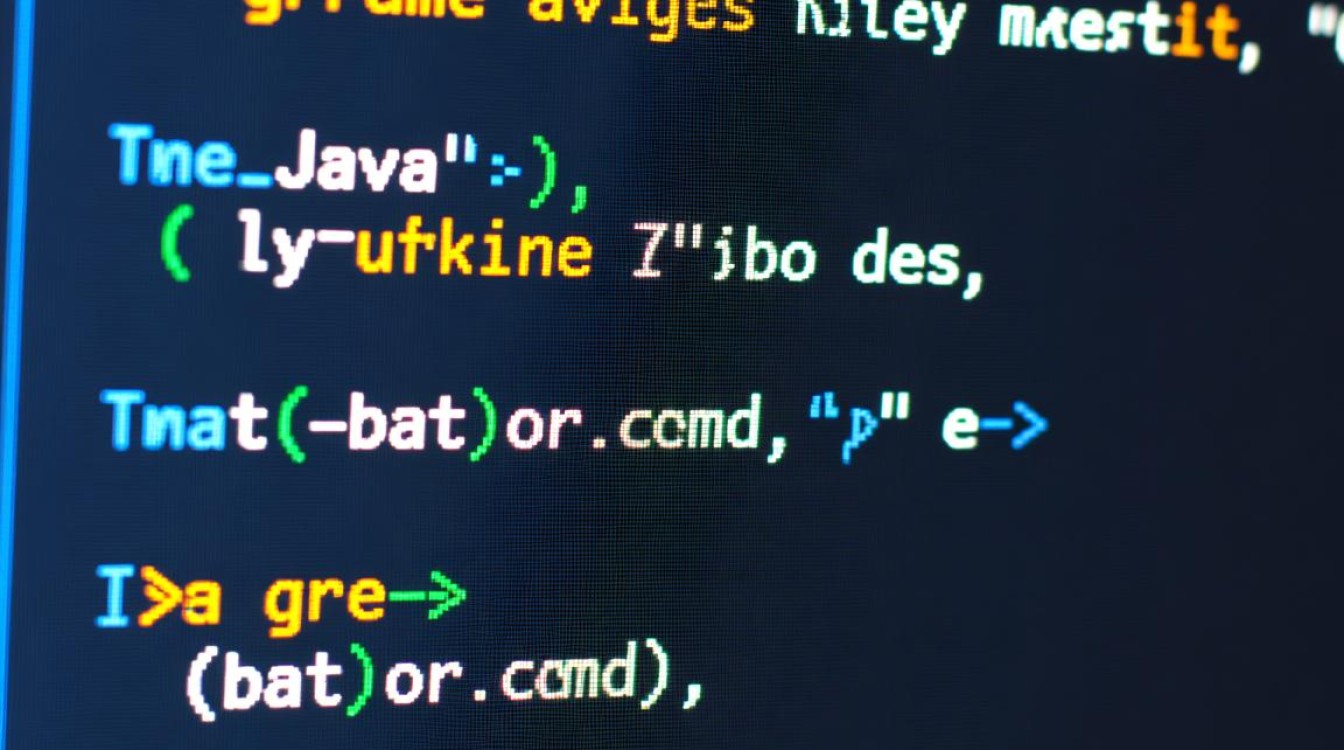在macOS系统中使用虚拟机是许多开发者和用户常见的操作,而网络配置作为虚拟机的核心功能之一,直接影响其使用体验,macOS虚拟机网络主要涉及三种连接模式:共享网络(NAT)、桥接网络(Bridged)和仅主机网络(Host-Only),每种模式适用于不同场景,理解其原理与配置方法至关重要。

macOS虚拟机网络模式解析
共享网络(NAT模式)
NAT(Network Address Translation,网络地址转换)是虚拟机默认的网络模式,在此模式下,虚拟机通过macOS主机共享网络连接,主机相当于一个路由器,为虚拟机分配私有IP地址(通常为192.168.x.x或10.x.x.x网段),虚拟机可以访问外部网络,但外部网络无法直接访问虚拟机,除非配置端口转发。
优势:配置简单,无需额外设置即可上网;虚拟机与外部网络隔离,安全性较高。
适用场景:临时上网、普通开发测试、无需对外提供服务的情况。
局限性:虚拟机与主机或其他设备通信需通过NAT转换,可能存在轻微性能损耗;默认情况下无法从局域网其他设备访问虚拟机。
桥接网络(Bridged模式)
桥接模式将虚拟机的虚拟网卡与macOS主机的物理网卡直接桥接,使虚拟机成为局域网中的一台独立设备,拥有与主机同网段的IP地址(可通过路由器DHCP分配或手动设置)。
优势:虚拟机与主机地位平等,可被局域网内其他设备直接访问;适合需要对外提供服务的场景(如搭建服务器、测试网络应用)。
适用场景:Web服务器部署、局域网文件共享、网络协议测试等。
局限性:需要局域网内有可用的IP地址;若网络环境存在IP冲突,需手动配置静态IP。

仅主机网络(Host-Only模式)
仅主机模式创建一个与外部网络隔离的私有网络,仅允许虚拟机与macOS主机通信,无法访问互联网或局域网其他设备,该模式通常用于需要严格隔离网络环境的安全测试或本地开发。
优势:高度隔离,安全性强;适合本地开发调试、恶意软件分析等场景。
适用场景:本地数据库测试、敏感环境开发、网络安全实验。
局限性:无法访问外部网络;需手动配置IP地址(默认VMware提供192.168.33.0/24网段)。
不同虚拟机软件的网络配置差异
macOS上常用的虚拟机软件包括VMware Fusion、Parallels Desktop和UTM(开源免费),其网络配置界面与功能略有差异,但核心模式一致。
| 虚拟机软件 | NAT模式配置方式 | 桥接模式配置方式 | 仅主机模式配置方式 |
|---|---|---|---|
| VMware Fusion | “网络设置”中选择“共享(NAT)” | 选择“桥接(Bridged)”并指定物理网卡 | 选择“仅主机(Host-Only)”并编辑VMnet网络 |
| Parallels Desktop | “网络”面板中选择“共享” | 选择“桥接”并选择网络接口 | 选择“仅主机”并配置DHCP范围 |
| UTM | “QEMU设置”-“网络”中选择“用户模式(NAT)” | 选择“桥接”并指定接口 | 选择“仅主机”并手动配置IP或启用DHCP |
常见网络问题及解决方案
虚拟机无法上网
- NAT模式:检查macOS主机网络是否正常;在虚拟机设置中确认NAT服务已启用(VMware中检查VMnet8网络,Parallels中检查共享网络配置)。
- 桥接模式:确认物理网卡连接正常;检查虚拟机IP是否与主机同网段;尝试更换物理网卡(如从Wi-Fi切换至有线网络)。
- 仅主机模式:该模式本身无法上网,如需访问外部网络,可在主机配置端口转发或使用NAT模式。
虚拟机与主机无法通信
- NAT模式:默认情况下虚拟机可通过主机上网,但主机访问虚拟机需配置端口转发,在VMware中编辑VMnet8 NAT设置,添加端口映射规则。
- 仅主机模式:确保虚拟机IP与主机在同一网段(如主机192.168.33.1,虚拟机可设为192.168.33.2),关闭防火墙或添加允许规则。
网络性能不佳
- 优化虚拟机内存与CPU分配:确保虚拟机资源充足,避免因硬件瓶颈导致网络延迟。
- 选择网络适配器类型:部分虚拟机软件支持“增强型网络适配器”(如VMware的VMXNET3),可提升性能。
- 关闭不必要的网络服务:在虚拟机内禁用未使用的网络协议或服务,减少资源占用。
高级网络配置技巧
端口转发(NAT模式)
若需从主机访问虚拟机内的服务(如SSH、Web服务器),可在NAT模式下配置端口转发,以VMware Fusion为例:

- 进入“网络设置”-“NAT”-“端口转发”;
- 添加规则,如主机端口8080映射到虚拟机端口80;
- 主机通过
http://localhost:8080即可访问虚拟机服务。
多网卡配置
部分场景下需为虚拟机配置多张网卡,例如一张NAT网卡用于上网,一张仅主机网卡用于本地开发,在虚拟机设置中添加多个网络适配器,分别选择不同模式即可。
使用自定义网络
若默认NAT网段(如192.168.33.0/24)与现有局域网冲突,可修改虚拟机软件的虚拟网络配置,在VMware中编辑VMnet8的子网IP和DHCP范围,确保与主网络隔离。
安全注意事项
- 关闭不必要的服务:在仅主机或桥接模式下,若虚拟机需对外提供服务,应关闭默认共享端口,避免安全风险。
- 定期更新虚拟机软件:厂商会修复网络相关的漏洞,保持软件版本最新可提升安全性。
- 配置防火墙:在虚拟机内启用系统防火墙,限制非必要端口的访问。
macOS虚拟机网络配置虽看似复杂,但通过理解不同模式的原理与适用场景,结合实际需求选择合适的方案,可有效提升工作效率,无论是日常开发还是专业测试,灵活运用网络模式与高级配置,都能让虚拟机成为得力的工具。